Windows10系统之家 - 安全纯净无插件系统之家win10专业版下载安装
时间:2020-08-25 10:10:22 来源:Windows10之家 作者:huahua
同在一个工作组内的电脑可以互相共享资源,所以工作组是非常实用的一个工具,为大家带来了很多便捷。但有时用户会遇到当我们在win10系统看不到工作组计算机的问题,win10看不到工作组计算机怎么办呢?就此问题,接下来跟着小编来一起解决这个问题吧。
win10看不到工作组计算机怎么办
1、首先,利用win10桌面下面的搜索框,快速搜索控制面板并单击打开。
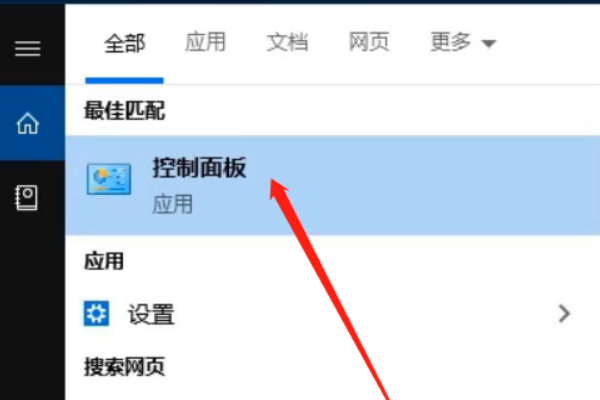
2、在控制面板中,我们找到程序选项,单击打开它。
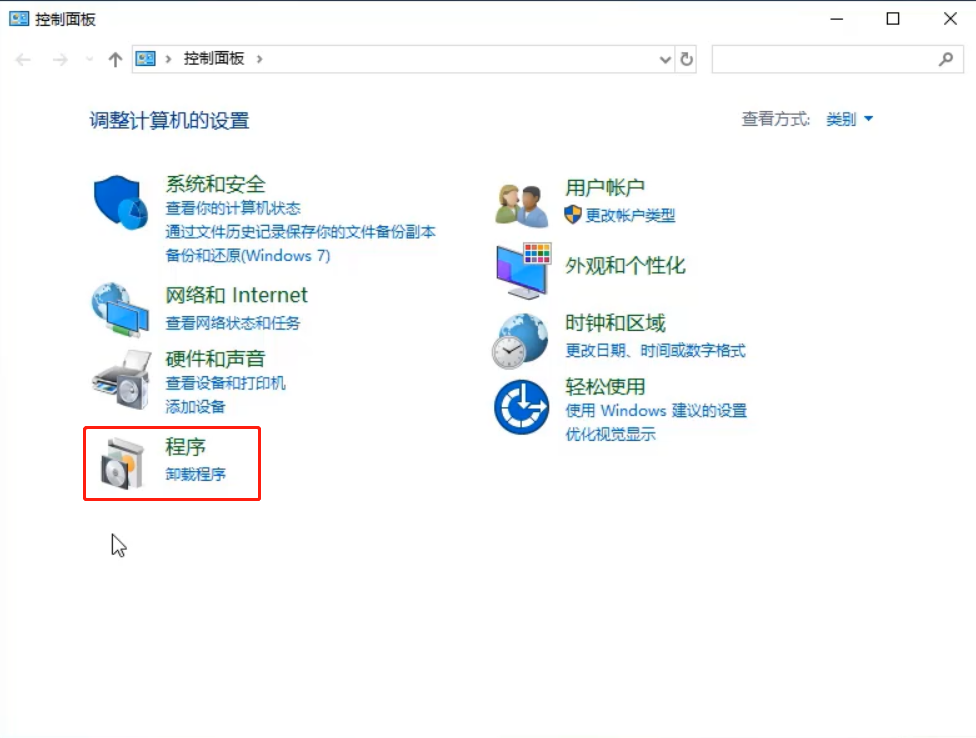
3、然后单击“启用或关闭Windows功能”。
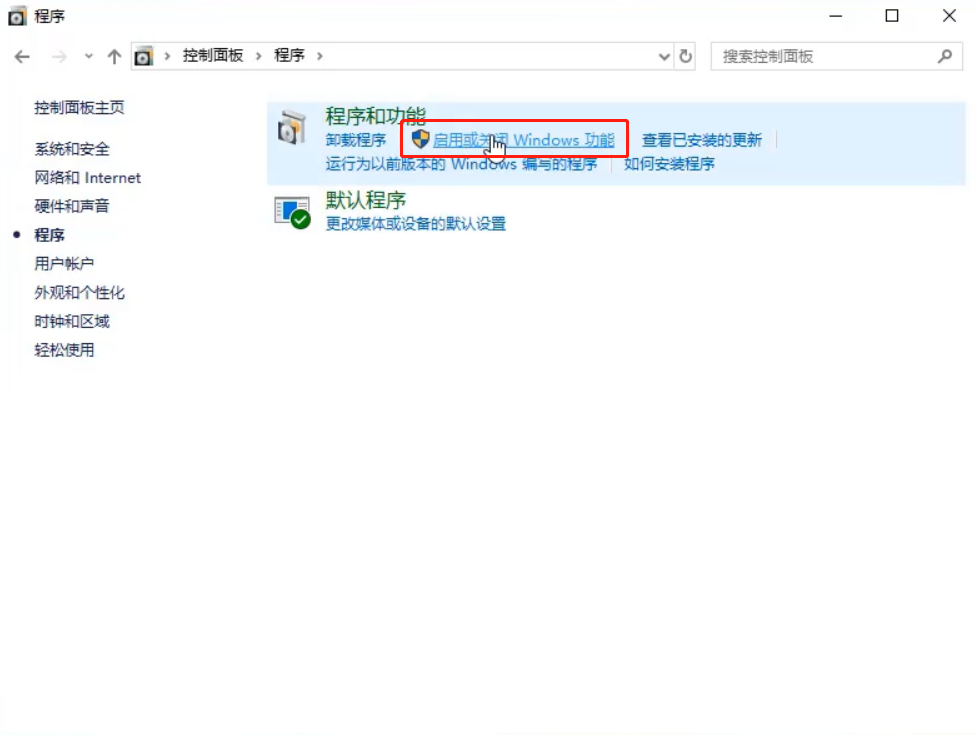
4、下滑找到下图的文件夹,勾选,然后点击确定。完成更改后重启电脑即可。
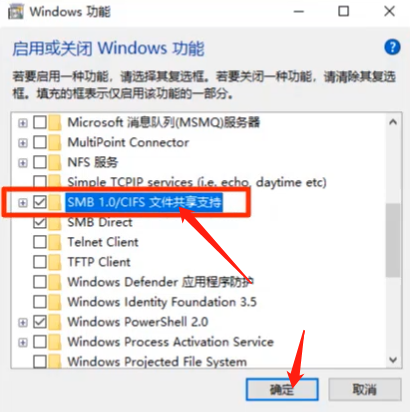
重启完电脑后win10看不到工作组计算机的问题就解决了。
相关文章
热门教程
热门系统下载
热门资讯





























